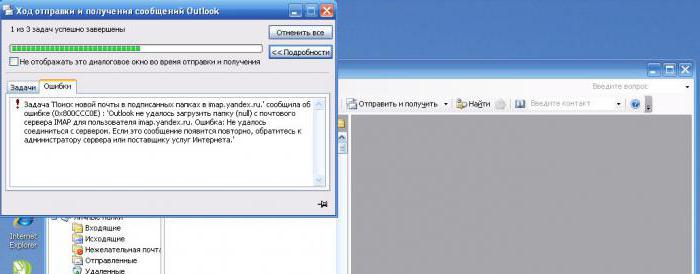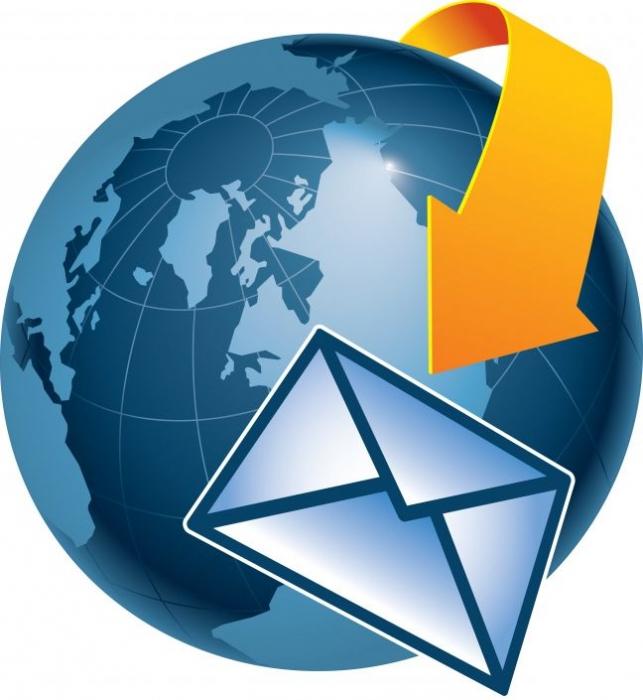Configurarea Outlook pentru a lucra cu Gmail
Microsoft Outlook este destul de comună șiUn program convenabil conceput pentru a lucra cu e-mail. Acesta vă permite să descărcați și să trimiteți mesaje de la aproape orice server. Cei mai mulți utilizatori preferă să lucreze direct cu e-mailul dintr-un browser web. Cu toate acestea, Outlook descarcă toate informațiile trimise direct pe computer, astfel încât ulterior să poată fi vizualizat offline, dacă nu există acces la Internet. Configurarea Outlook este destul de simplă, și absolut oricine, chiar și un utilizator novice, va fi capabil să facă față acestei sarcini pe cont propriu.
Gmail este foarte comun printre utilizatori. A câștigat încrederea multor oameni datorită fiabilității și funcționării stabile. Setarea Outlook este posibilă și pentru serverul Gmail.

2. În fereastra care apare, faceți clic pe fila "Email" de pe butonul "Creați". Programul vă solicită să alegeți serviciul de e-mail. Trebuie să folosim elementul 1 "MS Exchange Server, POP3, IMAP sau HTTP". Faceți clic pe butonul "Următorul".
3. Configurarea Outlook oferă introducerea unui nume de utilizator - acest lucru este necesar pentru ușurința de utilizare și identificarea dvs. ca expeditor. Completăm câmpurile "Numele dvs." (în locul numelui pe care îl puteți introduce un alias), apoi întreaga adresă de e-mail: [email protected]. Acum, introduceți parola din e-mail în câmpurile "Password" și "Password Verification". Dați clic pe "Următorul".

În acest stadiu, poate apărea un avertismentSisteme de securitate pe Internet: "Serverul utilizează un certificat de securitate care nu poate fi verificat. Continuați să utilizați acest server? "Faceți clic pe" Da ". Dacă parametrii sunt verificați cu succes și mesajul de testare este trimis, trebuie să apară următorul mesaj: "Contul de e-mail IMAP a fost configurat cu succes". Faceți clic pe "Finalizare".
5. Configurarea Gmail în Outlook vă permite, de asemenea, să selectați opțiuni suplimentare. Pentru a le vedea, în locul butonului "Finalizare", bifați caseta "Configurați manual setările" și faceți clic pe "Următorul". La solicitarea utilizatorului, puteți salva parola sau nu-l rețineți din motive de securitate, dacă alte persoane pot accesa acest computer.

Aceasta finalizează configurația Outlook pentru Gmail. Pentru a vedea sau modifica setările curente, faceți clic pe butonul "Editați" din setările contului. De asemenea, programul vă permite să configurați mai multe conturi de e-mail în același timp. În viitor, pentru a verifica dacă orice e-mail a ajuns la cutia poștală, trebuie să faceți clic pe "Trimitere și primire" în bara de instrumente.
</ p>